In deze review gaan we de FlashBack Express Recorder bespreken. Het is handige software waarmee u een video vanaf uw computerscherm kunt opnemen. Het heeft ook meer functies die u kunt tegenkomen tijdens het verkennen van de software. Dus als je meer ontdekkingen over het programma wilt, dan is er een reden om aan dit bericht deel te nemen. Bekijk deze recensie en krijg een volledig inzicht in FlashBack Express-recorder.
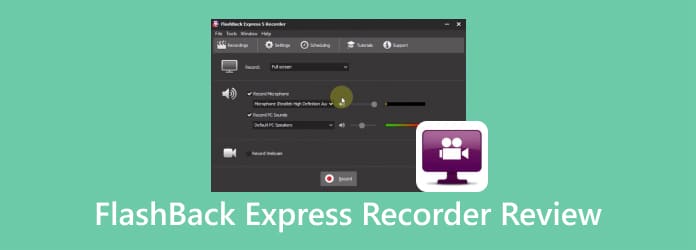
Deel 1. Snel oordeel over FlashBack Express Recorder
De FlashBack Recorder is ontwikkeld door Blueberry Software. Het belangrijkste doel is om het scherm van uw bureaublad op te nemen en uw videobestand te bewerken. U kunt een screenshot maken, instructie- of instructievideo's maken en korte clips opnemen. Daarnaast heeft FlashBack Recorder een eenvoudige gebruikersinterface, waardoor het voor beginners eenvoudig te bedienen is. Bovendien zijn er nog meer dingen waar u van kunt genieten als u de software gebruikt. Het omvat het maken van webcamopnames, het toevoegen van annotaties en watermerken, het opnemen van scherm- en microfoongeluiden, en meer. Bovendien kunt u uw opgenomen video in verschillende formaten opslaan. Je kunt ze opslaan op AVI, WMV, MP4 en meer. Als u daarmee de mogelijkheden van de software wilt verkennen, downloadt u de FlashBack Screen Recorder.
Is het geschikt voor u?
Als het uw voornaamste doel is om uw computerscherm vast te leggen of op te nemen, dan is FlashBack Recorder het juiste hulpmiddel voor u. Het heeft een begrijpelijke lay-out, waardoor u denkt dat het is gemaakt om uw taak gemakkelijker te kunnen uitvoeren. U kunt zelfs uw opgenomen video bijsnijden om het gewenste resultaat te krijgen. Als u dus een niet-professionele gebruiker bent, kunnen we u vertellen dat FlashBack Express Recorder de juiste tool voor u is.
Deel 2. FlashBack-schermrecorderfuncties
FlashBack-opnamefunctie

De belangrijkste functie van FlashBack is het opnemen van uw computerscherm. U kunt het volledige computerscherm, een venster en een regio opnemen. Met behulp van deze functie kunt u een betere opname-ervaring hebben. Bovendien is de opnameprocedure eenvoudig, waardoor het perfect is voor ervaren mensen en beginners. Het enige dat u nodig hebt, is het programma uitvoeren en op de opnameknop klikken. Maar onthoud altijd dat u bij gebruik van de gratis versie de opnamefunctie maximaal 2 minuten kunt gebruiken.
Trimfunctie
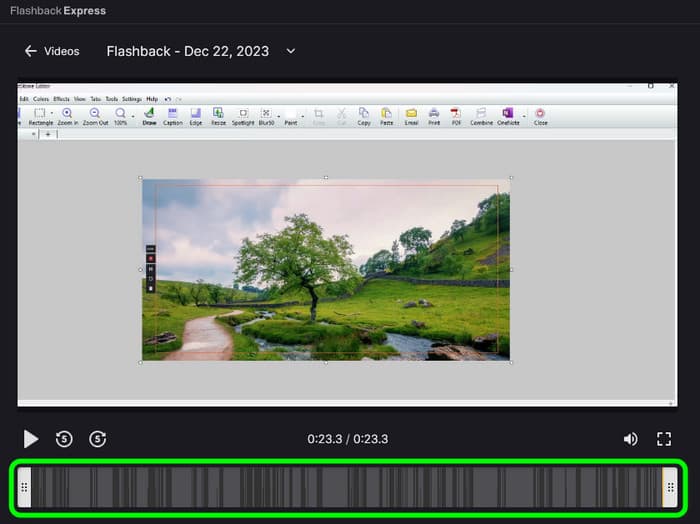
Een andere handige functie die u van FlashBack kunt gebruiken, is het bijsnijden van uw opgenomen video. Met deze functie kunt u onnodige delen van de video verwijderen en elimineren. Hiermee kunt u het eerste en laatste deel van de video bijsnijden. Afgezien daarvan zul je dol zijn op deze functie: de eenvoudige trimprocedure. U kunt de opgenomen video bijsnijden door het randgedeelte van de tijdlijn aan te passen met uw cursor. Dus als u de video wilt inkorten vóór het opslagproces, kunt u dat gerust doen.
Diverse exportmogelijkheden

Nadat u uw computerscherm hebt opgenomen, kunt u met het offlineprogramma uw video op verschillende manieren exporteren. U kunt de video in verschillende videobestandsindelingen exporteren. Het ondersteunt MP4, AVI, WMV, MKV en meer. Je kunt de video ook opslaan als een GIF-bestand. Wanneer u het GIF-bestand kiest, kunt u kiezen welke GIF-kwaliteit u verkiest. Deze zijn laag, gemiddeld en origineel. Ten slotte kan FlashBack Express alleen de audio van de opgenomen video exporteren. Met deze functie kunt u de audio verkrijgen zonder de video van het opgenomen bestand te ontvangen. Dus als u uw opgenomen video op vele manieren wilt exporteren, kunt u het beste FlashBack Recorder als uw hoofdsoftware gebruiken.
Ondersteuning van sneltoetsen

Zoals we hierboven hebben vermeld, heeft FlashBack Recorder een intuïtieve interface waarmee gebruikers de software eenvoudig en effectief kunnen bedienen. Maar de software kan u helpen gemakkelijker door de belangrijkste functies te navigeren dan u denkt. FlashBack kan verschillende sneltoetsen bieden die u tijdens de bewerking kunt gebruiken. Deze sneltoetsen zijn handig als u dat wilt neem uw scherm op met slechts een simpele druk. Met de software kunt u ook de sneltoetsen aanpassen aan uw voorkeur. Daarmee heb je controle over de software tijdens het opnemen van het scherm. Zie de onderstaande informatie om de standaardsneltoetsen te kennen bij het gebruik van FlashBack Recorder.
Ctrl+F12 – Start en stop de opname.
Ctrl+F11 – Pauzeer en hervat de opname.
Ctrl+F9 – Annuleer de opname.
Ctrl+F10 – Snelle herstart.
Ctrl+F8 – Zet de camera tijdens het opnemen in de modus Volledig scherm.
Deel 3. FlashBack Schermrecorder Voordelen
Gemakkelijk te navigeren interface
De hoofdinterface van FlashBack Express Recorder is eenvoudig.
Ondersteunt verschillende formaten
Het programma ondersteunt MP4, MKV, WMV, AVI en meer.
Geen watermerk
Wanneer u FlashBack Screen Recorder gebruikt, kunt u zal geen watermerken tegenkomen, zelfs als je de gratis versie gebruikt.
Deel 4. FlashBack Schermrecorder Cons
FlashBack Express-tijdslimiet
Wanneer u de gratis versie gebruikt, mag u het scherm maximaal 2 minuten opnemen.
Duur abonnementsplan
Als u een scherm langer dan 2 minuten wilt opnemen en enkele geavanceerde functies wilt gebruiken, moet u de betaalde versie aanschaffen. Als u een licentie voor 1 pc wilt, kost dit $25,00. Voor 2 pc-licenties kost het $37,00. Als u een 5PC-licentie wilt, kost dit $93,00.
Compatibiliteitsprobleem
Flash Express Recorder is perfect voor Windows-computers. Voor Mac-gebruikers kunt u de software niet gebruiken omdat deze geen Mac-versie biedt.
Deel 5. FlashBack Schermrecorder alternatief
Wanneer u de FlashBack Screen Recorder gebruikt, kunt u slechts beperkte functies gebruiken. Het biedt ook een video-opname van 2 minuten voor de gratis versie. Hiermee zullen sommige gebruikers niet tevreden zijn tijdens het opnameproces. Als je nog een gratis programma wilt waarmee je je scherm beter en langer kunt opnemen, gebruik dan Scherm opnemer. Met deze schermrecorder kunt u uw computerscherm langer opnemen in vergelijking met FlashBack. Je kunt zelfs een video, gameplay, webcam, lezingen en meer opnemen. Bovendien biedt het meer bewerkingstools, waardoor het nuttiger wordt voor gebruikers. In termen van compatibiliteit is het beter omdat je er toegang toe hebt op je Windows- en Mac-besturingssystemen. Daarom is Screen Recorder de beste FlashBack Screen Recorder om uw scherm effectief op te nemen.
Gratis download
Voor ramen
Veilige download
Gratis download
voor macOS
Veilige download

| Programma | Gebruiker | Functies | Compatibiliteit | Telefoonscherm opnemen | Koppel |
| FlashBack-schermrecorder | Beginner | Opnamescherm | ramen | Nee | Eenvoudig |
| Scherm opnemer | Beginner Vaardig | Opnamescherm Scherm vastleggen Bewerk opgenomen video | ramen Mac | Ja | Eenvoudig |
Deel 6. Veelgestelde vragen over FlashBack Express Recorder
-
Is de FlashBack-recorder gratis?
Het FlashBack-programma heeft een gratis versie die u kunt gebruiken. Je kunt echter maar maximaal 2 minuten opnemen, wat te beperkt is. Als u dus onbeperkt uw scherm wilt opnemen, moet u een abonnement aanschaffen. Als u een licentie voor 1 pc wilt, kost dit $25,00. Voor 2 pc-licenties kost het $37,00. Als u een 5PC-licentie wilt, kost dit $93,00.
-
Wat zijn de systeemvereisten voor een FlashBack-recorder?
U hebt toegang tot de FlashBack-recorder op uw Windows-computer. Bovendien zijn de systeemvereisten minimaal dual core (quad core aanbevolen) en 2 GB RAM (4 GB aanbevolen).
-
Wat is de beste opnamesoftware voor gratis gamen?
Het beste opnameprogramma voor gaming is Scherm opnemer. Met deze recorder kunt u uw gameplay opnemen en op uw computer bewaren. Het opnameproces is eenvoudig, waardoor het een perfecte recorder is voor alle gebruikers.
Afsluiten
De FlashBack Express-recorder is een eenvoudige opnamesoftware die u op uw Windows-computers kunt gebruiken. Je kunt de opgenomen video zelfs in verschillende formaten en manieren exporteren. Als u de gratis versie gebruikt, kunt u uw scherm echter slechts 2 minuten opnemen. Dus als u gratis opnamesoftware wilt gebruiken, is dit het beste alternatief Scherm opnemer. Hiermee kunt u gratis uw computer opnemen zonder enige beperking.
Meer van Blu-ray Master
- ShareX Review: volledige informatie met de beste alternatieven
- 5 beste GIF-recorders om scherm vast te leggen en geanimeerde GIF's te maken
- Top 5 webcamvideorecorders voor Windows PC en Mac
- Schermrecorder Chrome – Top 5 schermrecorders voor Chrome
- Gratis schermrecorder -Top 5 gratis schermopnamesoftware
- Bandicam werkt niet op Mac? Probeer een alternatief van Bandicam voor Mac



